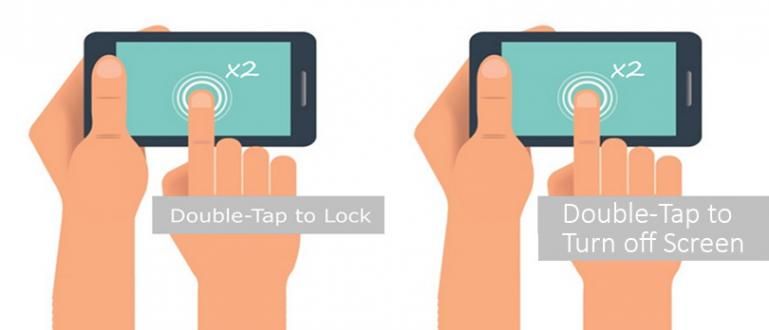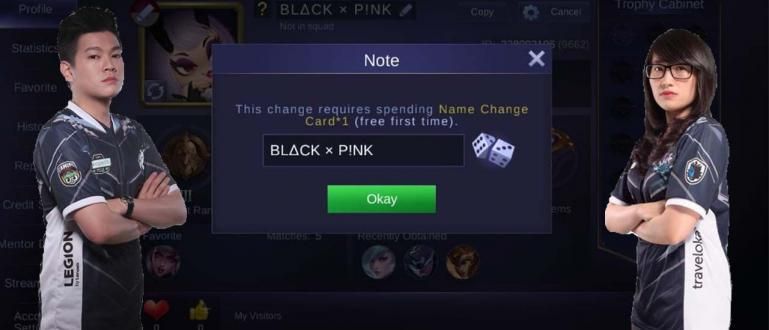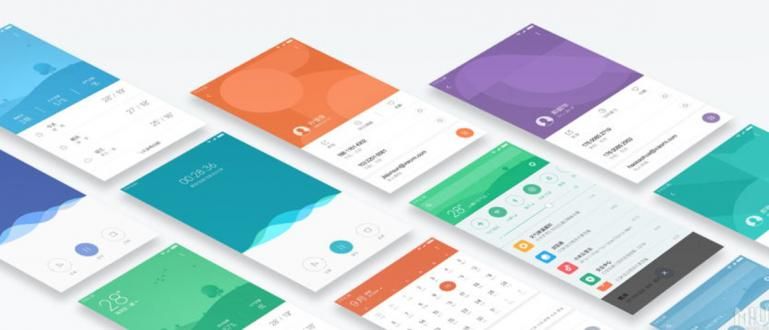Haluatko olla pelisisällön luoja, mutta olet hämmentynyt pelien tallennusohjelmiston käytöstä? Älä huoli, ApkVenue opettaa sinulle kuinka tallentaa pelejä XSplit Gamecasterilla.
Haluatko pelisisällön luojaksi, mutta et tiedä kuinka tallentaa pelisi?
Vaikka tarvitset vain pöytäkoneen tai älypuhelimen pääoman, internetyhteyden ja pelin tallennussovelluksen, tiedät sen.
No, tässä artikkelissa ApkVenue keskustelee siitä, miten pelin tallennussovellusta käytetään työpöydälle, nimittäin XSplit Gamecaster.
Utelias? Joten jatka Jakan artikkelin lukemista alla, okei?
Kuinka tallentaa pelejä helposti XSplit Gamecasterilla
Kaikkien pelien tallennusohjelmistojen joukossa, joilla voit ryhtyä sisällöntuottajaksi, XSplit Gamecaster on yksi parhaista.
XSplit-käyttö on helpompaa verrattuna OBS:ään ja Bandicamiin. Vain yhtä painiketta painamalla voit tallentaa pelisi sujuvasti ja ilman viivettä.
Yksi XSplit Gamecasterin eduista on, että voit muokata tallennettuja pelivideoita suoraan ohjelmistossa ilman kolmannen osapuolen ohjelmistoja.
Ilman pitkiä puheita, näin voit helposti tallentaa pelejä XSplit Gamecasterilla. Tarkista se!
Vaihe 1 - Lataa ja asenna XSplit Gamecaster -ohjelmisto
- Voit ladata XSplit Gamecaster -ohjelmiston verkkosivustolta tai voit myös ladata XSplitin suoraan linkistä, jonka Jaka on antanut alla.
 XSplit Video & Audio Apps LATAA
XSplit Video & Audio Apps LATAA - Asenna XSplit Gamecaster -ohjelmisto työpöydällesi noudattamalla ohjeita.
Vaihe 2 - Luo XSplit Gamecaster -tili
- Jos olet asentanut XSplit Gamecasterin, ensimmäinen askel, joka sinun on tehtävä, on rekisteröidä tili käyttääksesi tätä ohjelmistoa.

- Voit rekisteröityä tilillä Viserrys, Facebook, jopa tili Steam. Jaka rekisteröityy käyttämällä Jakalla olevaa Steam-tiliä.

Kirjoita sähköpostiosoitteesi saadaksesi tilin aktivointilinkin.
Avaa sähköpostissasi oleva linkki aktivoidaksesi XSplit Gamecaster -tilisi työpöydälläsi.
Vaihe 3 - Avaa XSplit Gamecaster -ohjelmisto
- Klikkaus Jatkaa XSplit-ikkunassa jatkaaksesi XSplit Gamecaster -ohjelmiston ilmaisen version käyttöä. Ilmaisessa versiossa et voi käyttää tarjolla olevia premium-ominaisuuksia.

Vaihe 4 - XSplit Gamecaster -asetusten määrittäminen
- Valitse välilehti asetukset päävalikossa. Osassa Laitteet, valitse käyttämäsi työkalut, kuten web-kameroita ja mikrofoni tallentaa.

- Osassa Pelin sieppaus, valitse Tallennusasetukset. Tallennusasetukset asetetaan Automaattinen oletuksena. Voit muokata asetuksia mielesi mukaan.

Napsauta Automaattinen vaihtaaksesi siihen Mukautettu, niin uusi näyttö tulee näkyviin.
valita Resoluutio muuttaaksesi tallennustarkkuutta mielesi mukaan. Mitä korkeamman resoluution valitset, sitä korkeampi tallennuslaatu on. Kuitenkin myös kaistanleveys kasvaa ja prosessori työskentelee kovemmin.
valita Codec asettaaksesi asetukset koodaus jota käytät. Oletusasetuksissa valitset x264-vaihtoehdon automaattisesti. Jos käytät VGA-korttia, voit valita VGA-kortin koodaus.
Asetuksissa Ruudunpäivitysnopeus, voit määrittää haluamasi tallennuksen FPS-asetukset. Valitettavasti voit tallentaa vain 60 FPS:n nopeudella, jos sinulla ei ole XSplit Gamecaster premium -lisenssiä.
valita Laatu asettaaksesi kuinka korkean haluat tallennuslaadun olevan. Laatuvaihtoehtoja on 4, nimittäin Vakio, Korkea, Erittäin korkea, ja Ultra korkea.
Ennätystä varten korkealaatuinen tallennus vaatii suuren tilan ja parhaan VGA-kortin. Et saa parhaita tuloksia, jos käytät vain koodekkeja vaihtoehtojen kanssa x264.
Jaa tiedostot hyödyllinen, jos haluat jakaa tallenteen useisiin pienempiin videoihin. Voit asettaa jaettavan tallenteen enimmäiskoon.
Valitse ruutu Luo moniraitaäänitys jos haluat erottaa video- ja äänitallenteet. Käytä tätä vaihtoehtoa, jos haluat muokata tallennetta edelleen.
Kun olet määrittänyt haluamasi asetukset, napsauta kiinni palataksesi päävalikkoon.

Vaihe 5 - Tallenna pelejä XSplit Gamecasterilla
Anna peli, jonka haluat tallentaa.
Kun astut peliin, paina -painiketta Vaihto + Tab näppäimistöllä avataksesi XSplit Gamecaster -peittokuvan.
Klikkaus Records aloittaaksesi pelin tallentamisen. paina nappia Vaihto + Tab uudelleen näppäimistöllä lopettaaksesi tallennuksen.

Vaihe 6 - Tallennustiedostojen paikantaminen
Poistu pelistä ja avaa sitten XSplit Gamecaster -ohjelmisto uudelleen.
Napsauta päävalikossa välilehteä Tallenteet oikeassa kulmassa päästäksesi tallenteisiisi.
Näet tallenteen tiedot, alkaen päivämäärästä, kestosta, muodosta, koosta ja muista.
Voit myös nimetä tallenteen ja ladata sen suoraan YouTubeen, Twitteriin tai Facebookiin.

Vaihe 7 - Valmis
Olet onnistuneesti tallentanut pelin XSplit Gamecasterilla. Entä, jengi? Erittäin helppoa, eikö?
Tämä on Jakan artikkeli siitä, kuinka pelejä voidaan helposti tallentaa työpöydälle XSplit Gamecasterilla. Toivottavasti tämä artikkeli voi auttaa sinua, jengi.
Nähdään seuraavassa Jaka-artikkelissa!
Lue myös artikkelit aiheesta Peliennätys tai muita mielenkiintoisia artikkeleita Prameswara Padmanaba